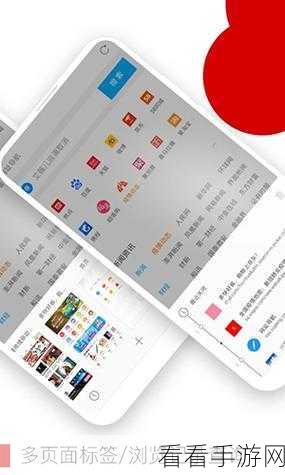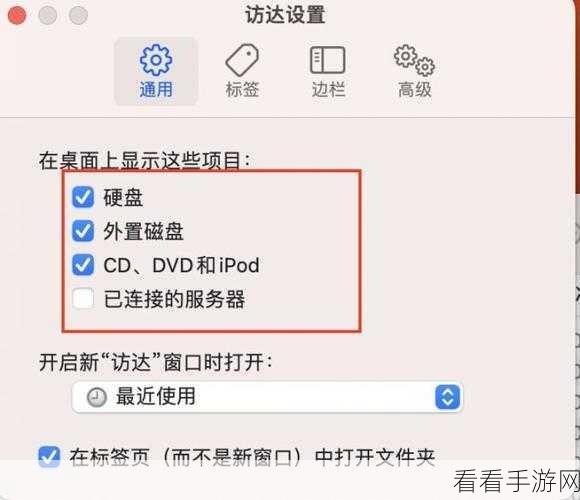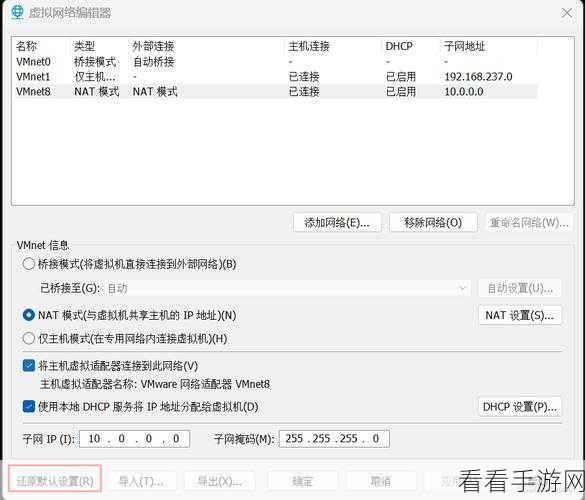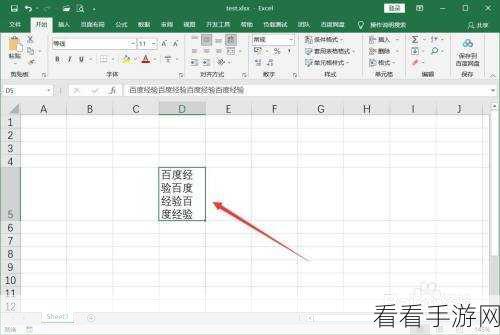在日常办公中,我们常常需要对两个文档进行对比查看,以获取关键信息或者进行修改校对,这时,WPS Word 提供的并排查看功能就显得尤为实用,下面为您详细介绍如何快速实现这一操作,让您的工作效率大幅提升。
想要实现 WPS Word 中两个文档的并排查看,第一步要打开您需要对比的两个文档,可以通过在 WPS 软件中依次点击“文件”菜单,然后选择“打开”,找到对应的文档并双击打开。
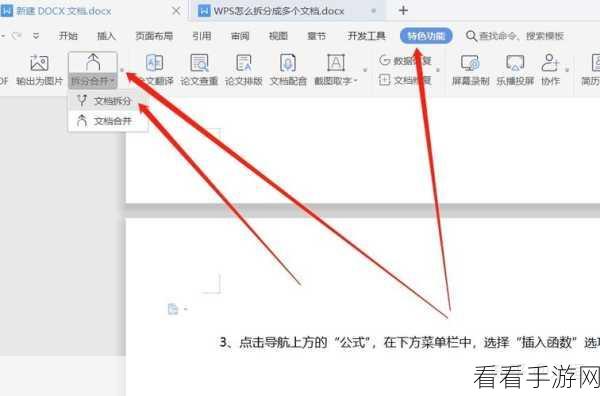
在其中一个文档的窗口中,点击“视图”选项卡,在视图功能区中,您能看到“并排比较”的按钮,点击它。
系统会自动将两个文档并排显示在屏幕上,您可以清晰地看到两个文档的内容,方便进行对比和查看。

值得注意的是,如果两个文档的页面大小或缩放比例不一致,可能会影响对比效果,您可以通过调整页面缩放比例或者滚动条,使两个文档的显示内容保持同步,从而更准确地进行对比。
在并排查看模式下,您还可以根据需要选择同步滚动或者取消同步滚动,如果选择同步滚动,当您在一个文档中滚动页面时,另一个文档也会随之滚动,方便您同时查看相同位置的内容。
掌握 WPS Word 的并排查看功能,能够为您的文档处理工作带来极大的便利,节省时间和精力,提高工作效率。
参考来源:WPS 官方帮助文档及个人实际操作经验总结。